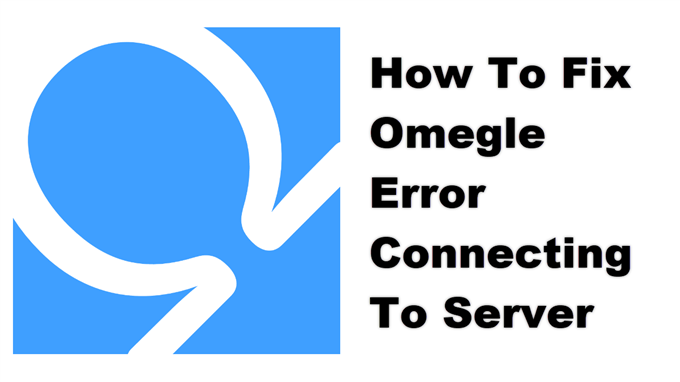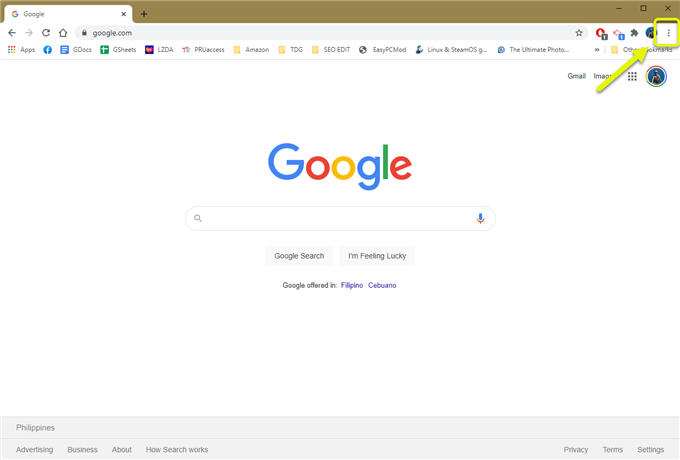서버 문제에 연결하는 Omegle 오류는 일반적으로 서비스에 연결하려고 할 때 발생합니다. 이 문제를 일으킬 수있는 요인은 느린 인터넷 연결에서 손상된 브라우저 캐시 데이터에 이르기까지 다양합니다. 이 문제를 해결하려면 일련의 문제 해결 단계를 수행해야합니다.
Omegle은 전 세계 사람들이 사교 할 수있는 무료 온라인 채팅 웹 사이트입니다. 채팅 및 화상 회의 기능이있어 임의의 낯선 사람과 연결하여 일대일 통신을 수행합니다. 이 플랫폼은 2009 년에 처음 출시되었으며 그 이후로 사용자 수가 증가했습니다.
Omegle 서버에 연결할 때 오류가 발생하면 수행 할 작업
컴퓨터에서 Omegle에 액세스 할 때 발생할 수있는 문제 중 하나는 연결할 수없는 경우입니다. 이 문제가 발생하는 몇 가지 가능한 이유가 있으므로 정확한 원인을 찾아 내기 위해 일련의 문제 해결 단계를 수행해야합니다.
먼저해야 할 일:
- 연결된 컴퓨터와 라우터를 다시 시작하십시오. 두 장치의 전원 코드를 뽑은 다음 잠시 후에 연결하는 것이 좋습니다.
방법 1: 인터넷 연결 속도 확인.
인터넷 연결이 느린 경우 웹 사이트에 액세스하는 데 어려움이 있습니다. 인터넷 연결 속도로 인해 문제가 발생하는지 확인하려면 https://www.speedtest.net/ 웹 사이트에서 속도 테스트를 실행해야합니다. 업로드 및 다운로드 속도가 좋지 않으면 이것이 문제의 원인 일 수 있습니다. 대역폭을 사용하고있을 수있는 네트워크에 연결된 다른 장치의 연결을 끊고 컴퓨터 만 연결하여 문제가 해결되는지 확인할 수 있습니다.
Omegle 서버의 문제로 인해 문제가 발생한 경우이 문제가 해결 될 때까지 기다려야합니다.
방법 2: 브라우저의 캐시 및 쿠키를 삭제하여 서버 연결 오류 수정
브라우저에 저장된 데이터가 손상되어 이러한 특정 문제가 발생할 수있는 경우가 있습니다. 이 문제를 해결하려면 캐시와 쿠키를 지워야합니다. Chrome을 사용할 때 따라야 할 단계는 다음과 같습니다.
소요 시간: 2 분.
브라우저 캐시 및 쿠키 지우기
- Chrome 열기.
응용 프로그램의 시작 메뉴 목록에서 클릭하면됩니다.

- 더보기.
이것은 브라우저의 오른쪽 상단에있는 세 개의 점입니다.

- 추가 도구를 클릭하십시오.
이를 통해 관리 할 수있는 추가 브라우저 도구에 액세스 할 수 있습니다.

- 인터넷 사용 기록 삭제를 클릭합니다.
이렇게하면 인터넷 사용 기록 삭제 메뉴에 액세스 할 수 있습니다.

- 캐시 된 이미지 및 파일, 쿠키 및 기타 사이트 데이터 선택.
삭제할 데이터 유형을 선택합니다.

- 데이터 지우기를 클릭합니다.
데이터 삭제가 진행됩니다.

위에 나열된 단계를 수행하면 서버 문제에 연결하는 Omegle 오류가 성공적으로 수정됩니다.
더 많은 문제 해결 비디오를 보려면 androidhow Youtube 채널을 방문하십시오.
또한 읽으십시오:
- Chromebook 절전 모드를 끄는 방법